Med en Galaxy Note 10+ skal vi lære deg hvordan du tar best mulig portrettbilder på en Android-mobil. For dette skal vi bruke to eksepsjonelle applikasjoner som gjør at vi kan få det beste ut av hver og en for den beste portrettfotograferingen.
Og det beste, vi trenger ikke å gjøre praktisk talt noe, bortsett fra å vite hvordan vi kan fokusere scenen litt, siden alt er et spørsmål om bruk de aktuelle appene for hver av de to prosessene som vi skal lage og dermed ha det perfekte bildet å dele på sosiale nettverk og chat-apper.
Hvordan ta de beste portrettbildene på mobilen din

For vår del trenger vi bare vet hvordan du skal forberede scenen godt. I portrettmodus er det å ta fra motivets midje for å forlate resten av fotografiet til scenen som skal tjene som bakgrunn og som vi vil bruke en uskarphetseffekt på.
Resten er å gi det spesiell eller magisk berøring for å kalibrere bildet og at det er stor harmoni i lys og skygger uten å miste fargemetning.
Trikset med hvordan du gjør beste portrettbilder fra en Android-mobil er å ta to gode applikasjoner: Google-kamera eller Gcam og PS-kamera. I den første har vi brukt en port vi snakket allerede om for noen måneder siden og det er ZGCAM 3.8.00622-versjonen som fungerer perfekt i dette tilfellet for Note 10+. Den er også tilgjengelig for andre mobiltelefoner, så det er et spørsmål om å gå til ZGCAM-nettstedet.
De Adobe Photoshop Camera vi har allerede snakket ved flere anledninger og har nå blitt beste appen for å bruke effekter og filtre takket være Adobe Artificial Intelligence kalt Adobe Sensei.
Her ser vi de to trinnene på bildene:


Jeg mener, hva skal vi bruke GCAM eller Google Camera for portrettmodus og dermed ta fangsten av emnet som vi ønsker å skildre. Vi gjør det med portrettmodus fordi det gjør det beste uskarphet for tiden fra en mobil (ta en titt på geni bak beregningsfotografering av denne appen). PS kamera vil vi bruke det til å gi den forbedringen som denne appen gjør automatisk og det gir en fantastisk effekt takket være Adobe Sensei. Gå for det:
- Vi laster ned herfra APK av GCAM
- Vi anbefaler det bruk hvert trinn for å gjøre GCAM-konfigurasjonen klar i det samme innlegget
- Nå vi installerer Adobe-applikasjonen:
- Etter å ha begge installert, skal vi ta GCAM for å velge portrettmodus
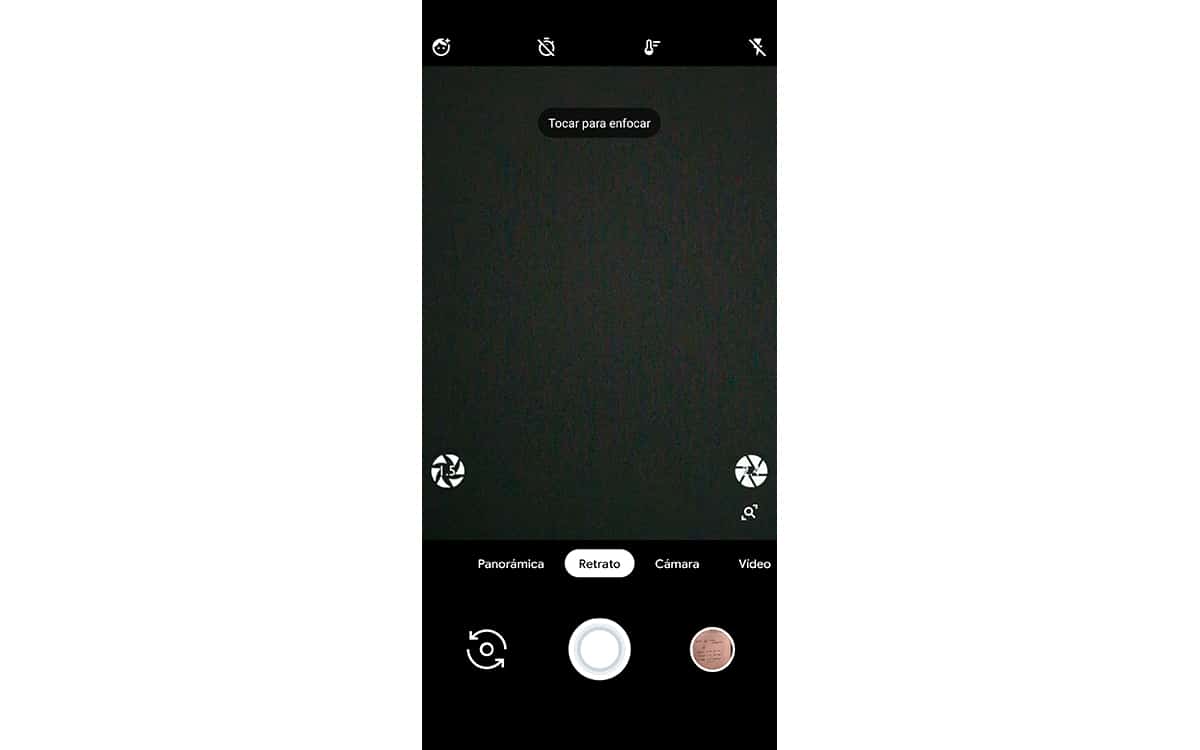
- Vi tar bildet og ser godt på hvilken av de to han har gjort vi velger uskarpheten. Vi ser at burst-ikonet vises i Google-kameragalleriet, og at når vi åpner bildet, vil to vises. Vi ser etter den med stjernen i ikonet.
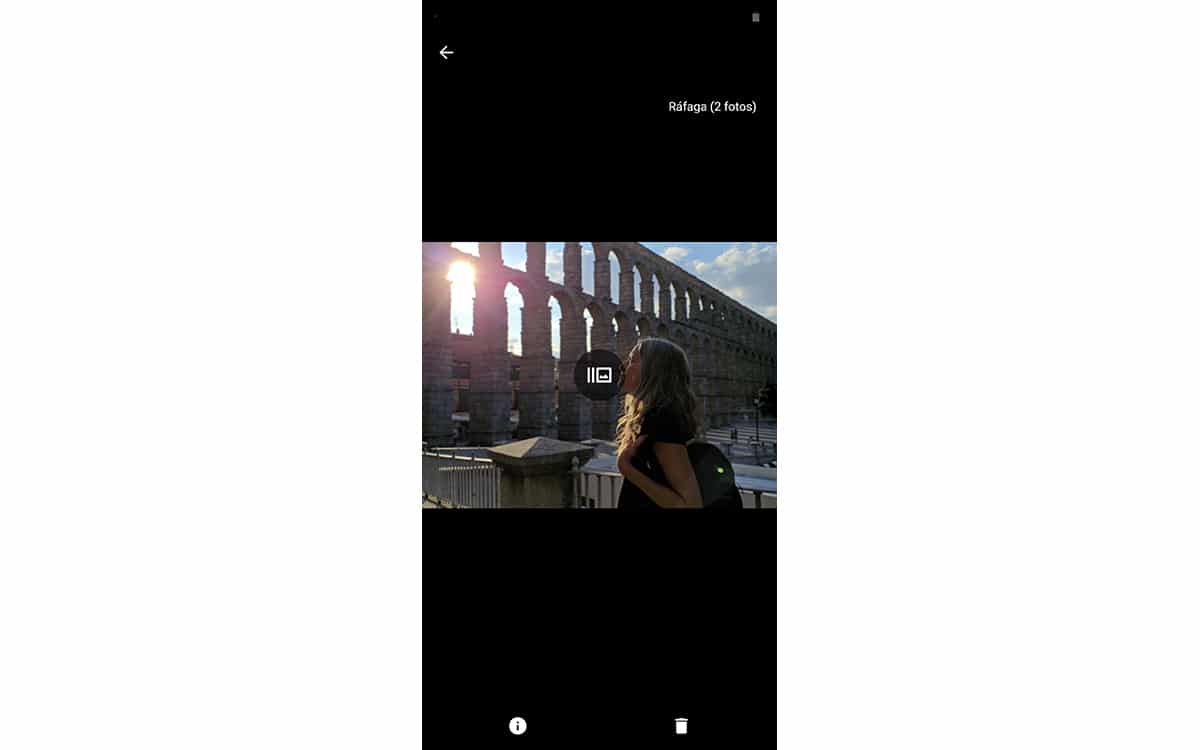
- Nå åpner vi Adobe Photoshop Camera-appen
- I hovedgrensesnittet vil vi se et miniatyrbilde nederst til høyre av fangsten vi har gjort
- Vi trykker og vi vil passere før galleri med bilder å velge den vi vil retusjere
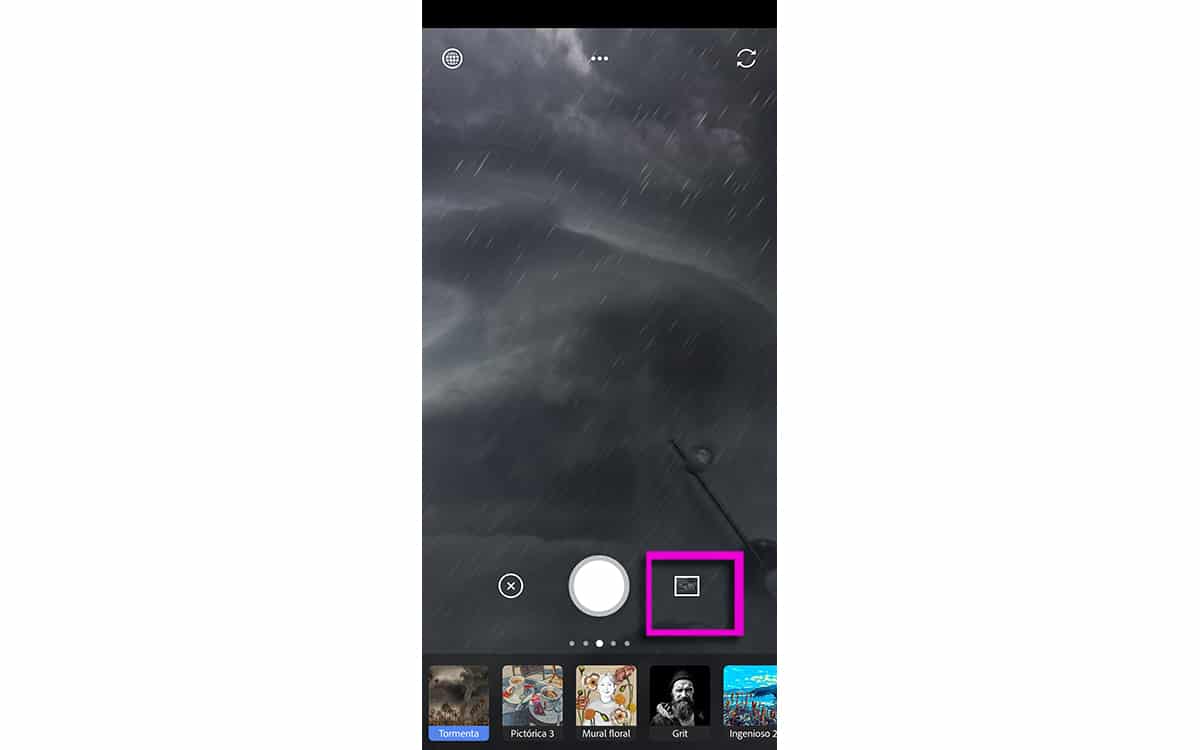
- Valgt at vi ikke burde gjøre noe siden PS Camera tar seg av å bruke forbedringseffekten
- Como Du kan se på vedlagte bilder en stor forbedring er notert og hele bildet tar en flott harmoni, og fremhever rommene hvor skyggene ikke fremhever detaljer.
Og det endelige bildet:

Og så, ved bruk av disse to applikasjonene, vi kan ta de beste nåværende portrettmodusbildene. Hvis du allerede har noe talent i å komponere scenen, kan du til og med forbedre dem for å gjøre dem feilfrie. Og en ting, Geniet bak at Google Camera Portrait-modus har endt opp med å jobbe hos Adobe, så kanskje snart vil vi ha magien i det samme PS-kameraet.
